Autor:
John Pratt
Data De Criação:
11 Fevereiro 2021
Data De Atualização:
2 Julho 2024

Contente
Este wikiHow ensina como adicionar um botão "Comprar" à página de sua empresa ou produto no Facebook. Este botão conecta os usuários do Facebook a um site externo onde eles podem comprar seu produto ou serviço.
Dar um passo
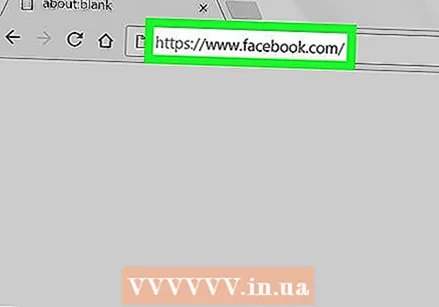 Vamos para https://www.facebook.com em um navegador da web. Você pode usar qualquer navegador da web em seu computador para adicionar um botão "Comprar". Se você ainda não está conectado à sua conta do Facebook, faça o login agora.
Vamos para https://www.facebook.com em um navegador da web. Você pode usar qualquer navegador da web em seu computador para adicionar um botão "Comprar". Se você ainda não está conectado à sua conta do Facebook, faça o login agora. 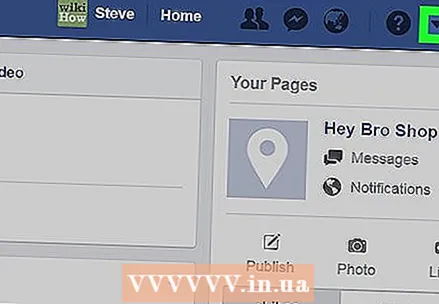 Clique na seta apontando para baixo. Ele está localizado no canto superior direito do Facebook. Um menu aparecerá.
Clique na seta apontando para baixo. Ele está localizado no canto superior direito do Facebook. Um menu aparecerá. 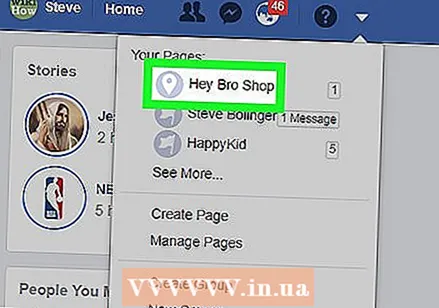 Clique no nome da sua página. Se você tiver várias páginas e não vir a página que deseja editar, clique em Ver mais... para expandir outras opções.
Clique no nome da sua página. Se você tiver várias páginas e não vir a página que deseja editar, clique em Ver mais... para expandir outras opções. 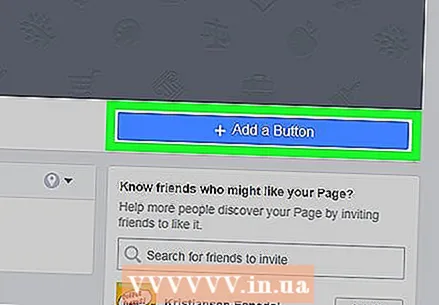 Clique em + Adicionar um botão. É o botão azul no canto inferior direito da imagem da capa. Uma lista de configurações de botão é exibida.
Clique em + Adicionar um botão. É o botão azul no canto inferior direito da imagem da capa. Uma lista de configurações de botão é exibida. 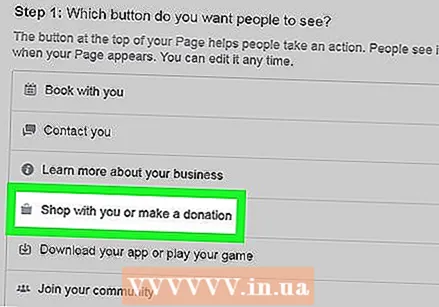 Clique em Compre juntos ou faça uma doação. As opções adicionais são expandidas abaixo.
Clique em Compre juntos ou faça uma doação. As opções adicionais são expandidas abaixo. 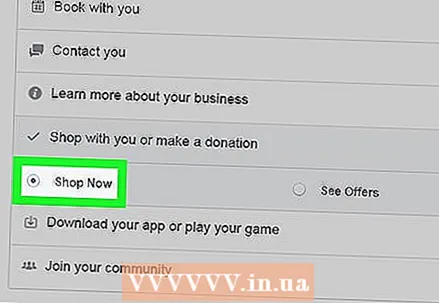 Clique em Compras. Uma visualização do botão aparece no canto superior direito da janela.
Clique em Compras. Uma visualização do botão aparece no canto superior direito da janela. 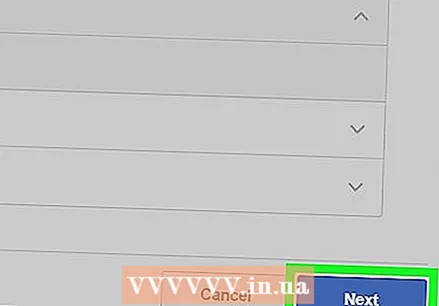 Clique em O próximo. Ele está localizado no canto inferior direito da janela.
Clique em O próximo. Ele está localizado no canto inferior direito da janela. 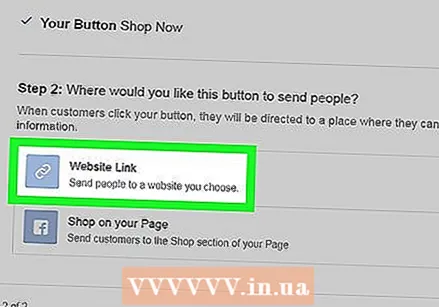 Clique em Link do site. É a primeira opção sob o título "Etapa 2".
Clique em Link do site. É a primeira opção sob o título "Etapa 2". - Se você não tem um site onde as pessoas podem fazer compras, você pode criar um no Facebook. Em vez disso, clique Compre na sua página então clique Completo.
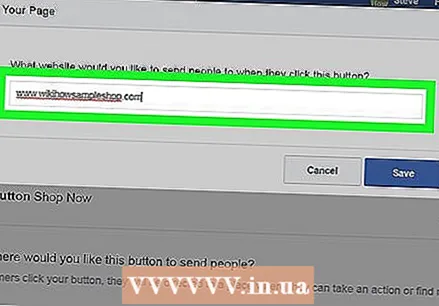 Digite o URL do seu site. O URL que você inserir é para onde os usuários do Facebook serão conduzidos quando clicarem no botão Compras clique.
Digite o URL do seu site. O URL que você inserir é para onde os usuários do Facebook serão conduzidos quando clicarem no botão Compras clique. 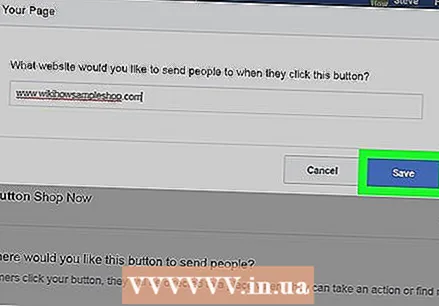 Clique em Salve . O botão "Comprar" agora está ativo na sua página do Facebook.
Clique em Salve . O botão "Comprar" agora está ativo na sua página do Facebook.



